Tiempo de lectura: 4 minutos
Todos los sistemas operativos cuentan con un amplio catálogo de métodos abreviados de teclado para acceder rápidamente a determinadas funciones. Es por ello que también nos referimos a estos métodos como «accesos rápidos» o «atajos de teclado». Se trata de combinaciones de teclas que reemplazan acciones concretas del sistema; un camino más corto para llegar al mismo lugar. Son bastante conocidos los atajos Ctrl + C y Ctrl + V para llevar a cabo las opciones de copiar y pegar texto o archivos sin necesidad de alejar nuestras manos del teclado para hacer exactamente lo mismo con el ratón y los botones de menú de los programas.
Es cierto que por cada atajo de teclado que utilizamos, apenas ahorramos unos pocos segundos. Pero ya sabemos que los segundos suman minutos y los minutos horas a lo largo de la semana. Seguramente, el ahorro durante una jornada de trabajo puede suponer un buen número de minutos que podemos invertir en otras tareas. En cuestión de productividad, toda mejora siempre es bienvenida.
Existen atajos de teclados propios de un programa específico, aunque muchas aplicaciones comparten muchos de estos métodos abreviados para acceder a funciones similares. Por ejemplo, las combinaciones de teclas para copiar (Ctrl + C), cortar (Ctrl + X) y pegar (Ctrl + V) son las mismas en programas de oficina como procesadores de textos, hojas de cálculo o aplicaciones para el diseño de presentaciones. Este es un tema bastante estándar.
Sin embargo, también el propio sistema operativo (Windows, Linux, macOS, etc.) cuenta con sus propios atajos para las funciones básicas del sistema. Por ejemplo, el catálogo de métodos abreviados de teclado que publica Microsoft no es infinito, pero casi. En esta ocasión centro la atención el sistema operativo Windows 10 y comparto los 4 atajos de teclado que yo considero fundamentales para el uso básico del entorno de ventanas de programas y escritorio.
Contenidos
Bloquear el equipo
Cuando trabajamos con el ordenador es habitual (y recomendable) hacer pausas. Unas veces simplemente queremos descansar y en otras ocasiones abandonamos nuestro puesto de trabajo para realizar otra actividad que no requiere el uso del ordenador. En estas situaciones, sorprende comprobar la confianza que deposita mucha gente en el resto de compañeros de trabajo (o familiares si estamos en casa), dejando la sesión abierta en el ordenador con el riesgo que ello conlleva. Vamos a suponer que no hay personas a nuestro alrededor con la intención de sabotear nuestro trabajo o robar información sensible, pero sí personas que en un momento dado, accediendo a nuestro ordenador incluso con toda la buena intención, puedan meter la pata. Bastan unos pocos segundos para que alguien «toque» involuntariamente o por error allí donde no debía y desencadene el caos absoluto. ¿Qué necesidad hay de correr riesgos? Ya sabes: Windows + L para bloquear tu ordenador cuando te ausentas unos instantes.

Mostrar y ocultar el escritorio
Aunque es una práctica que detesto, hay quien utiliza el escritorio de Windows como lugar principal para organizar sus archivos y carpetas (un verdadero despropósito, pero de esto hablaremos otro día). Durante muchas años he podido comprobar cómo muchos usuarios llenan (literalmente) el escritorio de accesos directos y documentos. Al menos siempre hay alguien que se digna a poner un poco de orden agrupando archivos en carpetas o reduciendo un poco la cantidad de objetos en el escritorio.
En cualquier caso, el escritorio es un espacio de uso común al que accedemos continuamente como lugar de referencia. Sin embargo, también es habitual tener activas un buen número de ventanas con aplicaciones abiertas. En estas situaciones, mejor opción que ir minimizando o cerrando aplicaciones para poder mostrar el escritorio que tenemos debajo, basta con pulsar la combinación de teclas Windows + D, que también podemos utilizar para ocultarlo.

Cambiar entre aplicaciones abiertas
Hay un antes y un después cuando uno descubre la siguiente combinación de teclas. Es probable que durante el tiempo de trabajo con el ordenador estemos utilizando varios programas simultáneamente y por tanto haya varias ventanas abiertas. Unas veces distribuiremos las ventanas sobre el escritorio para poder verlas todas, pero en otras ocasiones necesitaremos utilizar una de las aplicaciones en modo «pantalla completa», de modo que el resto de ventanas de otros programas quedarán en un segundo plano. En este escenario de trabajo, cuando necesitemos cambiar de un programa a otro podemos pulsar la combinación de teclas «Alt + tabulador» para cambiar rápidamente entre aplicaciones.
Con este atajo evitamos tener que separar la mano del teclado y usar el ratón para minimizar la aplicación actual y maximizar la siguiente. Por el contrario, si tenemos dos ventanas abiertas, Alt + tabulador cambiará entre una y otra. Si tenemos tres o más, bastará con dejar pulsada la tecla Alt y a continuación pulsar la tecla «tabulador» tantas veces como sean necesarias para llegar hasta la ventana que queremos mostrar.

Salir de la aplicación
Si necesitamos cerrar un elemento que esté activo o salir de una aplicación, tan solo tenemos que pulsar la combinación de teclas Alt + F4 para conseguir exactamente lo mismo. También en este caso evitamos tener que hacer clic sobre el botón de cierre de la ventana o en el peor de los casos, tener que navegar por los menús del programa para cerrar y salir.
Cuando utilicemos este atajo de teclado para cerrar un programa, si no hemos guardado el trabajo realizado, la aplicación mostrará algún tipo de mensaje consultando si deseamos guardar los cambios, tal y como habría avisado si hubiéramos cerrado la ventana con el ratón. La combinación de teclas simplemente sustituye la acción de cierre del programa. No hay nada que temer, incluso si pulsamos Alt + F4 por error.
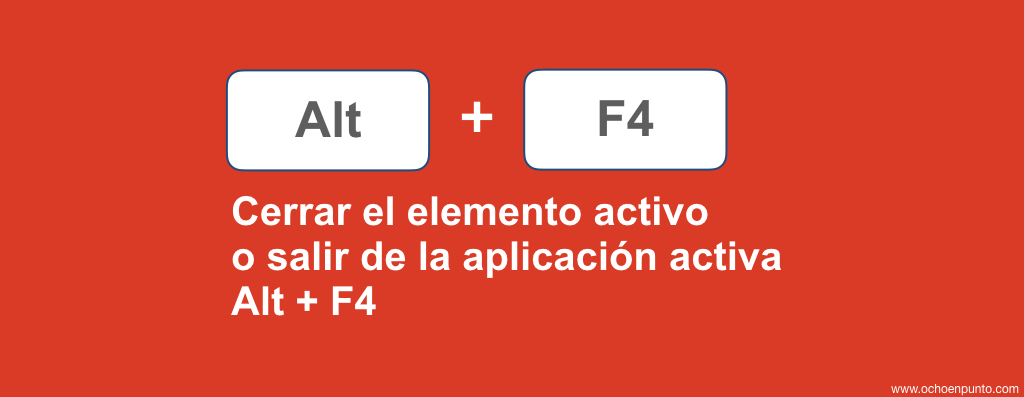
Soporte de Microsoft | Accesos rápidos de teclado de Windows
Fotografía «Teclado» | Simon en Pixabay
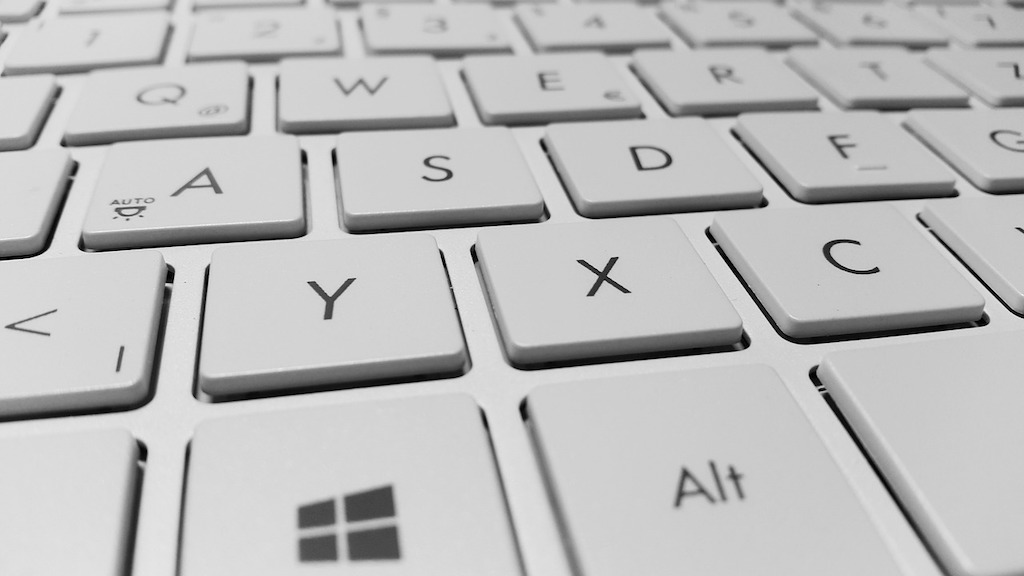

One Comment
[…] he publicado en «Ocho en punto» un artículo en el que comparto algunos atajos de teclado que considero fundamentales para el uso básico del […]